|
Size: 1835
Comment:
|
Size: 2119
Comment:
|
| Deletions are marked like this. | Additions are marked like this. |
| Line 1: | Line 1: |
| Aleph21-ændringer, Fjernlånsmodulet | === Aleph21-ændringer, Fjernlånsmodulet === |
| Line 3: | Line 3: |
| === Job manager === Efter opgradering til Aleph21 optræder der nyt indhold i fanebladet Administration i fjernlånsmodulets rude 1. Det er funktionen ”Job manager”, som tidligere lå under ALEPH i topmenuen. Fanebladet har nu fået en ekstra inddeling med overskriften "Job manager" og følgende punkter: printfiler, batchlog, batch kø, og printdæmon. OBS: Funktionen er kun relevant for nogle få personer i det fælles bibliotekssystem. |
[[#Tilf.2BAPg-jelse_af_l.2BAOU-ngivende_bibliotek_til_bestilling_.2BIBM_s.2BAPg-gefunktion|Tilføjelse af långivende bibliotek til bestilling – søgefunktion]] [[#Modtagelse_af_bestilt_materiale_via_fjernl.2BAOU-nsmodulet|Modtagelse af bestilt materiale via fjernlånsmodulet]] ==== Job manager ==== Efter opgradering til Aleph21 optræder der nyt indhold i fanebladet Administration i fjernlånsmodulets rude 1. Det er funktionen ”Job manager”, som tidligere lå under ALEPH i topmenuen. Fanebladet har nu fået en ekstra inddeling med overskriften "Job manager" og følgende punkter: printfiler, batchlog, batch kø, og printdæmon. OBS: Funktionen er kun relevant for nogle få personer i det fælles bibliotekssystem. |
| Line 10: | Line 12: |
| ==== Modtagelse af bestilt materiale via fjernlånsmodulet ==== Med Aleph21 er det blevet muligt at tilføje mere end et bind til samme bestilling. Dette betyder, at modtagelsesvinduet er blevet splittet op i 2 faneblade: Bestilling og Eksemplarer |
|
| Line 11: | Line 15: |
| === Modtagelse af bestilt materiale via fjernlånsmodulet === Med Aleph21 er det blevet muligt at tilføje mere end et bind til samme bestilling. Dette betyder, at modtagelsesvinduet er blevet splittet op i 2 faneblade: Bestilling og Eksemplarer Ved modtagelse, også af kun eet bind, skal man vælge faneblad 2 for at tilføje stregkode. Desuden skal man udfylde feltet udlånsnote. |
Ved modtagelse, også af kun eet bind, skal man vælge faneblad 2 for at tilføje stregkode. Desuden skal man udfylde feltet udlånsnote. |
| Line 38: | Line 37: |
| === Tilføjelse af långivende bibliotek til bestilling – søgefunktion === |
==== Tilføjelse af långivende bibliotek til bestilling – søgefunktion ==== |
| Line 48: | Line 44: |
| Vælg: NAVN eller KODE – og skriv første bogstaver af navn eller mere og tryk <ENTER>, f.eks. ROS for at søge på Roskilde: | Vælg: NAVN eller KODE – og skriv første bogstaver af navn eller mere og tryk <ENTER>, f.eks. ROS for at søge på Roskilde: |
Aleph21-ændringer, Fjernlånsmodulet
Tilføjelse af långivende bibliotek til bestilling – søgefunktion
Modtagelse af bestilt materiale via fjernlånsmodulet
Job manager
Efter opgradering til Aleph21 optræder der nyt indhold i fanebladet Administration i fjernlånsmodulets rude 1. Det er funktionen ”Job manager”, som tidligere lå under ALEPH i topmenuen. Fanebladet har nu fået en ekstra inddeling med overskriften "Job manager" og følgende punkter: printfiler, batchlog, batch kø, og printdæmon. OBS: Funktionen er kun relevant for nogle få personer i det fælles bibliotekssystem.
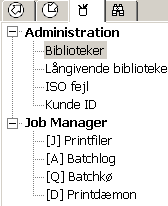
Modtagelse af bestilt materiale via fjernlånsmodulet
Med Aleph21 er det blevet muligt at tilføje mere end et bind til samme bestilling. Dette betyder, at modtagelsesvinduet er blevet splittet op i 2 faneblade: Bestilling og Eksemplarer
Ved modtagelse, også af kun eet bind, skal man vælge faneblad 2 for at tilføje stregkode. Desuden skal man udfylde feltet udlånsnote.
Modtagelse af et bind:
Vælg faneblad 2 "Eksemplarer" for at tilføje stregkode:
Klik på Tilføj:
Indlæs stregkode i felt Eksemplarstregkode.
Udfyld felt Udlånsnote (er obligatorisk at udfylde, men kan f.eks. udfyldes med eet bogstav/tal).
Indlæs stregkode for bind 2 og udfyld udlånsnote og vælg: OK.
Og gentag, hvis flere bind skal tilføjes.
Tilføjelse af långivende bibliotek til bestilling – søgefunktion
Ved tilføjelse af et långivende bibliotek til en bestilling er der kommet en søgefunktion, hvor der kan søges på navn eller kode.
Klik på knap med 3 prikker
Vælg: NAVN eller KODE – og skriv første bogstaver af navn eller mere og tryk <ENTER>, f.eks. ROS for at søge på Roskilde:
